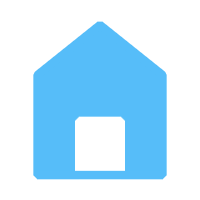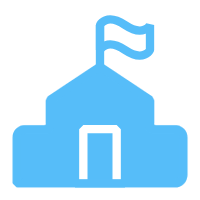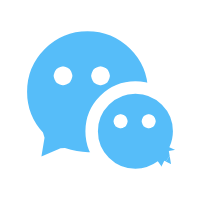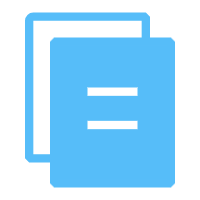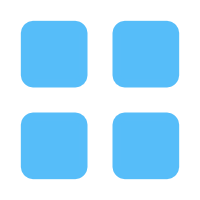2025年4月新疆自考03173《软件开发工具》章节串讲(第八章:Eclipse工作台)
《自考视频课程》名师讲解,轻松易懂,助您轻松上岸!低至199元/科!
【导语】2025年4月新疆自考03173《软件开发工具》章节串讲,接下来和新疆自考网小编一起来看看吧!

| 知识点名称 | 知识点内容 |
初识Eclipse工作台★★ | Eclipse工作台:是一个高级用户界面,它为用户提供了一个整体架构和可扩展的用户界面。 工作空间:Eclipse在用户计算机磁盘上划出的一块区域,用来存放用户工作资料,如代码、配置信息等。工作空间以项目为单位组织文件和目录。 使用:先找到安装目录(如F:\Eclipse)下的可执行文件eclipse.exe,然后用鼠标双击即可打开Eclipse IDE。 |
| 透视图及视图介绍★★★ | Eclipse的工作台的组成部分: 1)菜单栏(位于整个窗口的顶部,与其他软件一样,通过Eclipse的菜单栏,用户可以对整个集成开发环境进行整体的操作)、 2)工具栏:分为主工具栏、视图工具栏。 3)透视图:分为视图、编辑器。 |
| 视图 ★★★ | 视图包括导航器视图(又称资源管理器)、大纲视图、控制台视图等。 视图是工作台中一个可视化的组件,提供了用户正在工作台中使用的一些对象的详细信息。 主要视图介绍: 导航器视图:资源管理器视图,显示当前Eclipse集成环境中加载的所有项目和各个项目中的文件列表。 大纲视图:显示当前活动编辑器中所打开文件的纲要,如函数、变量等。 控制台视图:显示程序的输出内容。 错误视图:编写代码时显示程序中的错误,提示用户及时改正。也显示相关警告信息(并不影响程序正确运行),建议用户进行相应的改正。 搜索视图:显示用户搜索结果的详细信息。 任务视图:显示程序代码中未完成的任务,在代码中加一条以TODO开头的注释标记,就可以在任务视图中添加一项任务。 |
| 编辑器介绍 ★ | 编辑器是工作台中一个可视化组件,编辑器允许用户打开、编辑、查看和保存文档对象。在Eclipse中,所有视图共享同一组编辑器。 常用的编辑器:C/C++编辑器、文本编辑器、任务编辑器、二进制文件编辑器、Web浏览器等。它们分别用来打开C/C++、文本文件、任务文件、二进制文件、网页文件等特定类型的文件。 | ||||
| 管理项目 ★ | 在Eclipse集成开发环境中,每个小程序都是以项目为单位存在的,源代码、注释、配置文件、各种文件夹等都封装在项目里。管理项目是程序编写时最常见的工作之一。 从外部导入项目:1)先点击菜单栏中的文件(File)菜单,然后选择导入(Import)选项;2)从外部导入归档文件(包括通过Jar命令或War命令打包后形成的压缩文件);3)导入文件系统(指操作系统文件夹中的各类文件);4)导入首选项文件(可以让用户通过该配置文件来个性化定制Eclipse)。 | ||||
| 常用快捷键介绍 ★★★ | 作用域 | 功能 | 快捷键 | 功能 | 快捷键 |
| 全局 | 查找或替换 | Ctrl+F | 后退一步 | Alt+← | |
| 撤销 | Ctrl+Z | 前进一步 | At+→ | ||
| 复制 | Ctrl+C | 打开搜索对话框 | Ctrl+H | ||
| 剪切 | Ctrl+X | 保存文件 | Ctrl+S | ||
| 全部选中 | Ctrl+A | 打印 | Ctrl+P | ||
| 粘贴 | Ctrl+V | 全部保存 | Ctrl+Shift+S | ||
| 恢复撤销 | Ctrl+Y | 编译 | Ctrl+B | ||
| 激活编辑器 | F12 | 打开任务 | Ctrl+F12 | ||
| 切换视图 | Ctrl+F7 | 调试 | F11 | ||
| 切换编辑器 | Ctrl+F6 | 运行程序 | Ctrl+F11 | ||
| 切换透视图 | CtrlF& | 删除 | delete | ||
| 文本编辑器 | 上滚一行 | Ctrl+↑ | 格式化代码 | CtrlShift+F | |
| 下滚一行 | Ctrl+↓ | 重命名 | Alt+Shift+R | ||
| 查找上一个 | Ctrl+Shift+K | 以元素为单位移动光标 | Ctrl+方向键 | ||
| 查找下一个 | Ctrl+K | ||||
⊙小编提示:添加【新疆自考网】招生老师微信,即可了解2024年新疆自考政策资讯、自考报名入口、准考证打印入口、成绩查询时间以及领取历年真题资料、个人专属备考方案等相关信息!
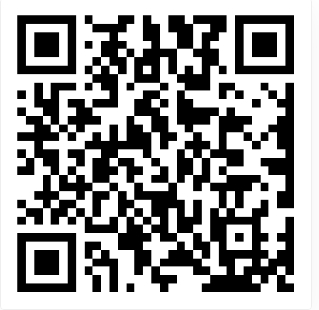
(扫码“快速报名”新疆自考)
填写下方信息,马上领取新疆自考《备考方案》!

《新疆自考网》免责声明:
1、由于各方面情况的调整与变化,本网提供的考试信息仅供参考,考试信息以省考试院及院校官方发布的信息为准。
2、本网信息来源为其他媒体的稿件转载,免费转载出于非商业性学习目的,版权归原作者所有,如有内容与版权问题等请与本站联系。联系邮箱:812379481@qq.com。
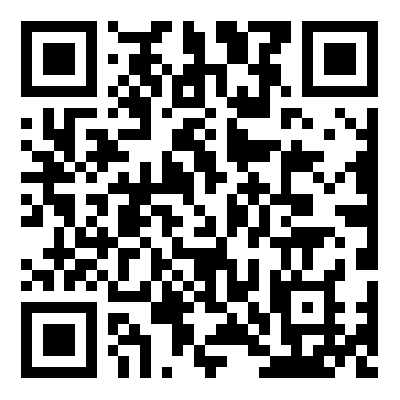
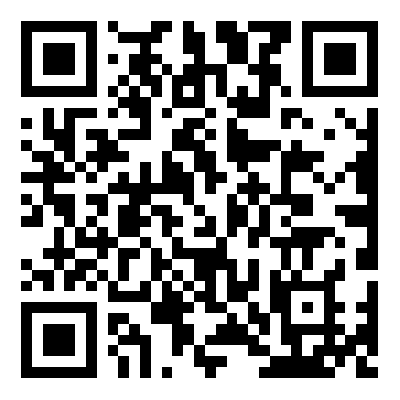

 ×
×